Hướng dẫn sử dụng Parsec - Phần mềm điều khiển máy tính tốc độ cao và mượt mà
Nội dung bài viết
Parsec, phần mềm miễn phí được nhiều game thủ tin dùng, là giải pháp stream game hiệu quả giữa hai máy tính. Bài viết này sẽ giúp bạn khám phá chi tiết về phần mềm này cũng như cách cài đặt và sử dụng Parsec trên máy tính.

1. Tải xuống, cài đặt và đăng ký tài khoản Parsec
Bước 1: Truy cập trang web https://parsec.app/downloads để tải về Parsec.
Nhấp vào Download for Windows 64 Bit để tải phần mềm về máy tính của bạn.
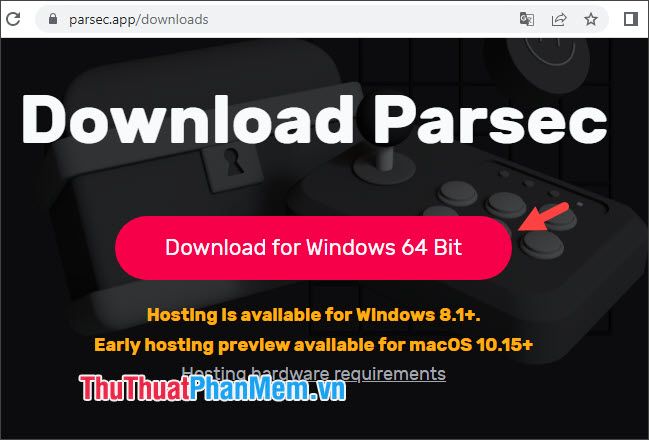
Bước 2: Mở file cài đặt => chọn Per User (1) để áp dụng cho từng tài khoản Parsec/máy tính. Nhấn Next (2) để tiến hành cài đặt.
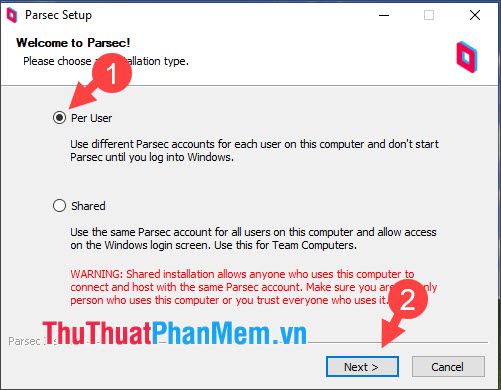
Bước 3: Khi cài đặt hoàn tất và Parsec khởi động, hãy nhấp vào Sign up để đăng ký tài khoản mới.
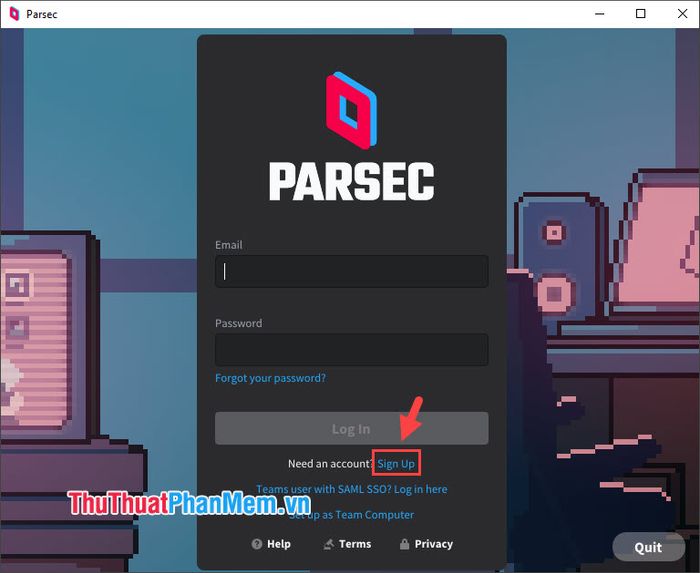
Bước 4: Nhập địa chỉ email (1) và tên người dùng (2) => nhấn Next (3) để tiếp tục quá trình đăng ký.

Bước 5: Tạo mật khẩu (1) tuân thủ các quy tắc: tối thiểu 8 ký tự, bao gồm chữ thường, chữ hoa, số và ký tự đặc biệt. Tiếp theo, chuyển công tắc Set up two-factor authentication now (2) sang chế độ tắt để thiết lập xác minh hai bước sau. Nhấn Create Account (3) để hoàn tất tạo tài khoản.
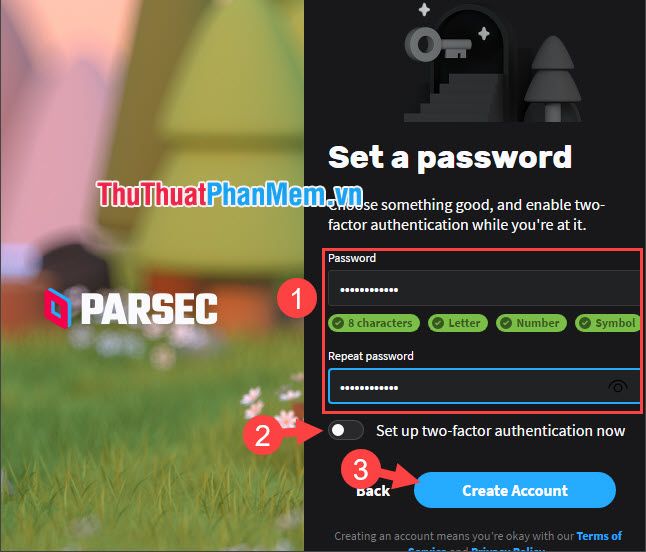
Sau khi hoàn thành, bạn sẽ được chuyển hướng đến trang thông tin tài khoản. Hãy kiểm tra hòm thư email đã đăng ký để xác minh tài khoản và hoàn tất quá trình đăng ký.
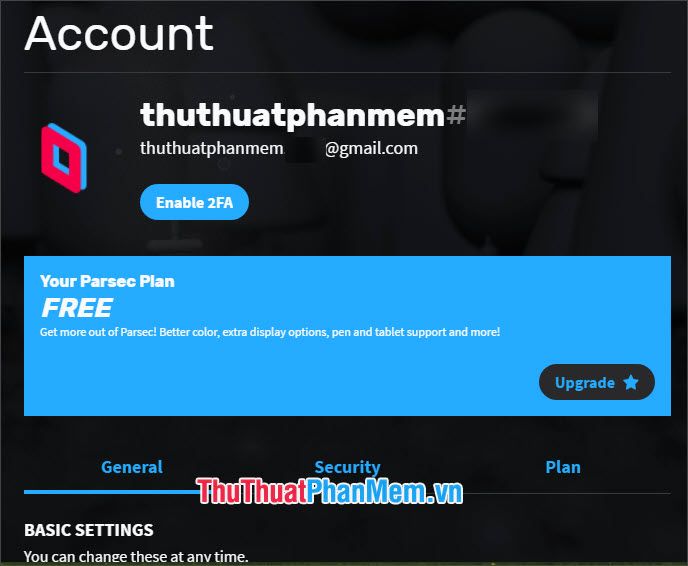
Bước 6: Mở Parsec trên máy tính, nhập tài khoản/mật khẩu (1) và nhấn Log In (2) để đăng nhập.
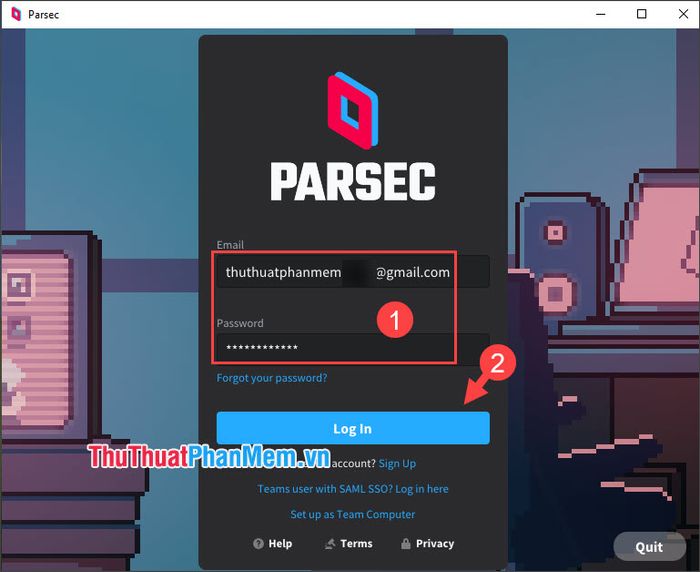
2. Hướng dẫn sử dụng Parsec chi tiết
2.1. Kết nối bạn bè trên Parsec
Việc kết bạn trên Parsec giúp bạn dễ dàng kết nối với máy tính của người khác mà không cần sử dụng liên kết mời phức tạp.
Bước 1: Trên giao diện Parsec, nhấp vào mục bạn bè (1) => chọn Add Friend (2).
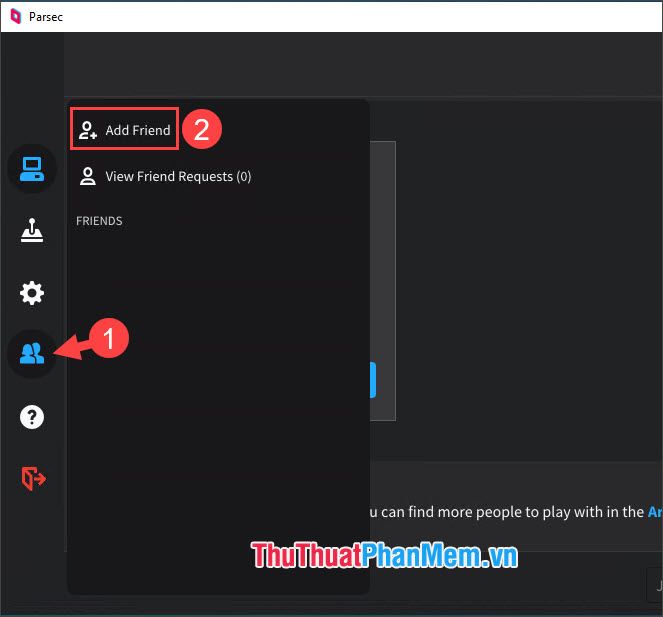
Bước 2: Tìm kiếm tên bạn bè (1) => nhấp vào biểu tượng Add (2) để thêm.
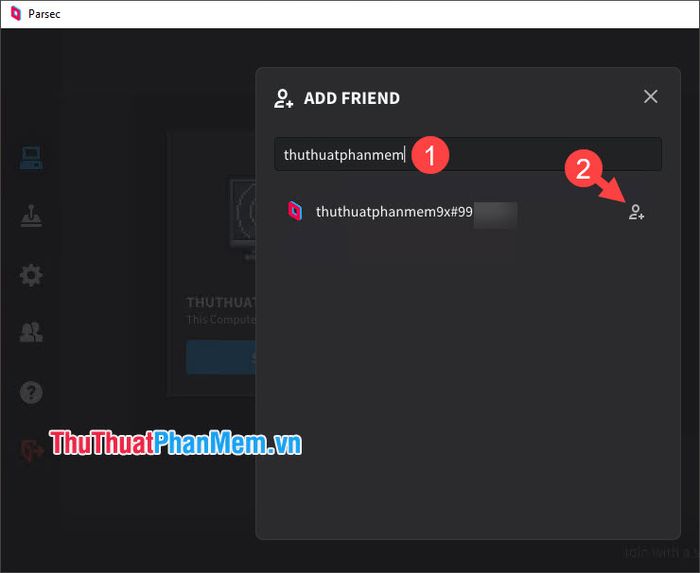
Thông báo lời mời kết bạn đã được gửi thành công sẽ hiển thị trên màn hình.
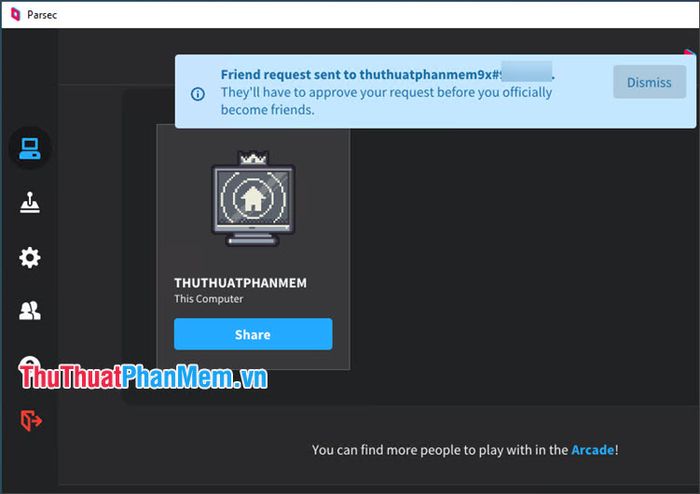
Bước 3: Trên máy tính của người nhận, nhấp vào mục Friend (1) => chọn View Friend Requests (2).
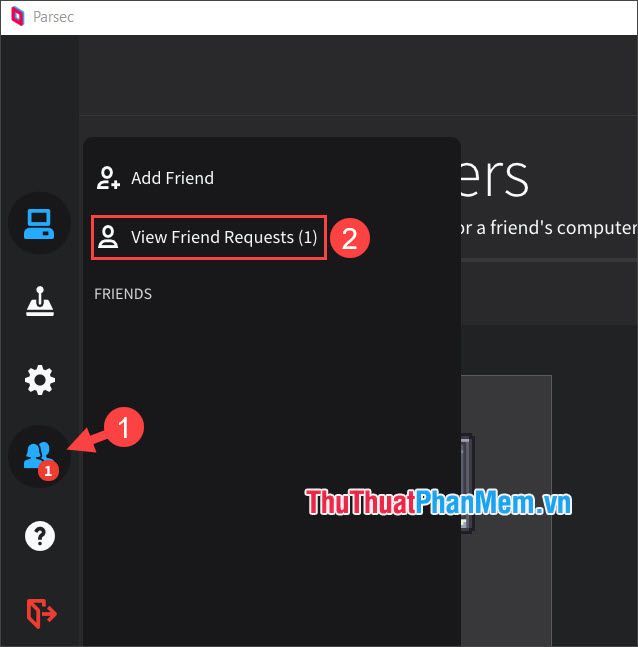
Sau đó, nhấp vào biểu tượng dấu tích để chấp nhận lời mời kết bạn.
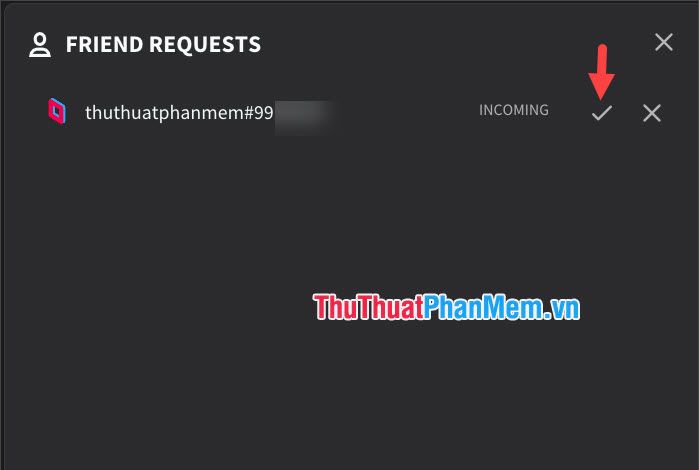
2.2. Kết nối hai máy tính thông qua liên kết chia sẻ
Bước 1: Nhấp vào mục Computer (1) => chọn Share (2).
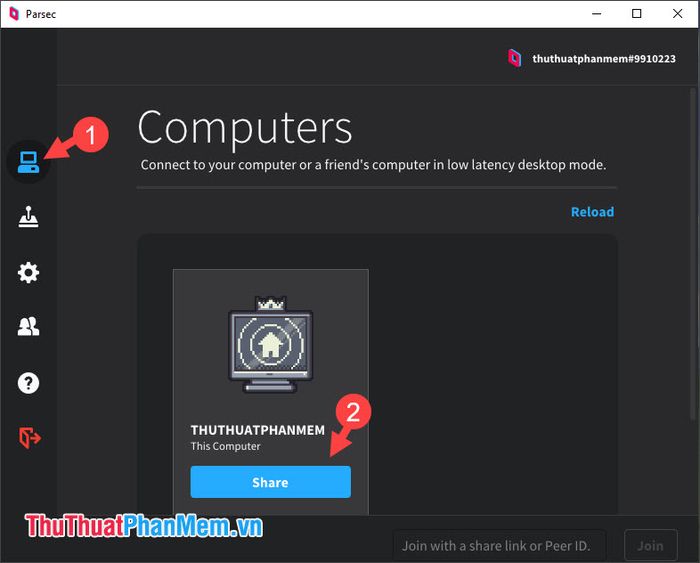
Thông báo hiện lên cho biết bạn đã tạo liên kết chia sẻ thành công. Nhấn Got it để đóng thông báo.
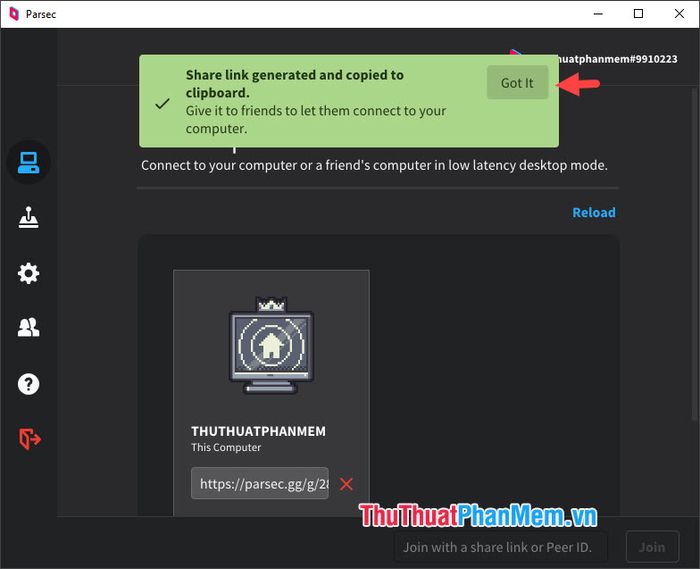
Bước 2: Nếu chưa sao chép liên kết, hãy nhấp chuột phải vào đường link (1) => chọn (2).
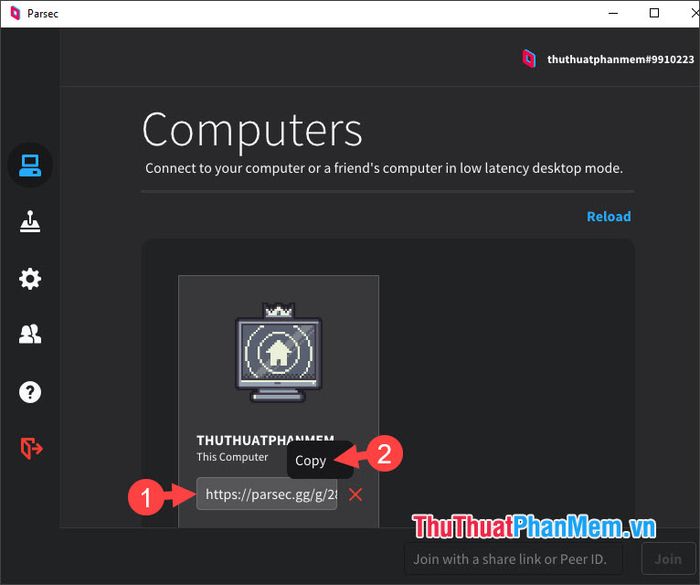
Bước 3: Trên máy tính của người điều khiển, chọn mục Computer (1) => dán liên kết chia sẻ (2) => nhấn Join (3).
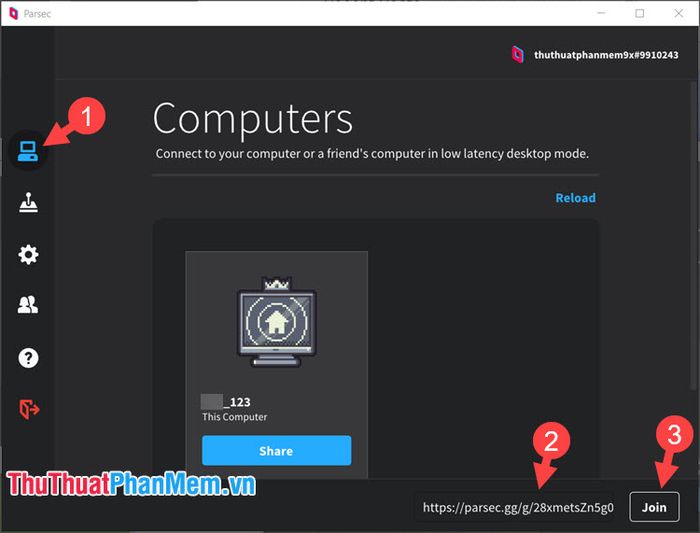
Bước 4: Trên máy tính của người chia sẻ, nhấp vào Accept để cho phép chia sẻ và cấp quyền điều khiển máy tính cho người nhận.
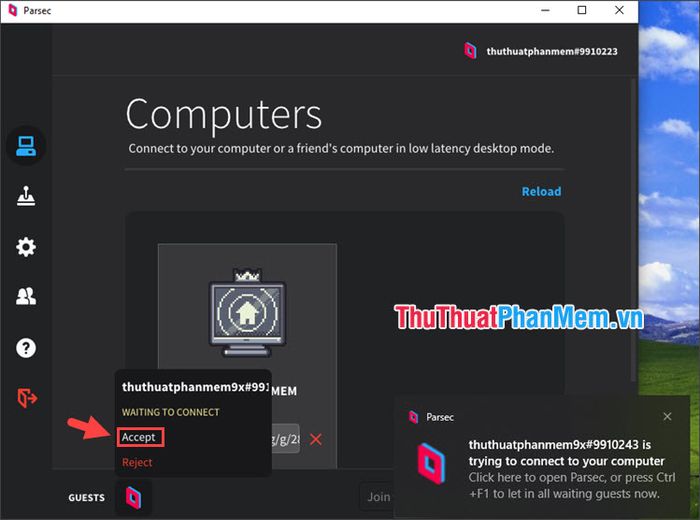
Sau đó, nhấp vào logo Parsec (1) và tích chọn các tùy chọn sau:
Gamepad (2) để cấp quyền điều khiển Gamepad từ máy khách.
Keyboard (3) để cấp quyền điều khiển bàn phím.
Mouse (4) để cấp quyền điều khiển chuột từ xa.
Để ngắt kết nối với máy điều khiển, nhấp vào Kick (5) để thoát khỏi chế độ điều khiển từ xa.
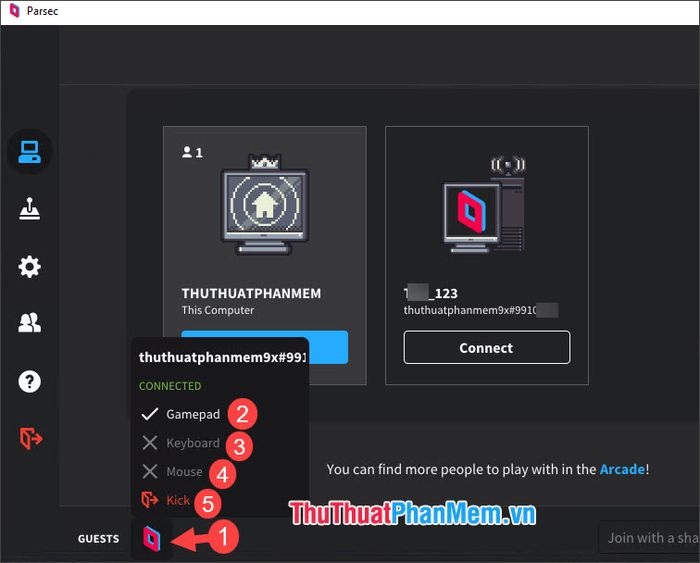
Bước 5: Trên giao diện Remote control, nhấp vào logo Parsec (1) để hiển thị các tính năng như:
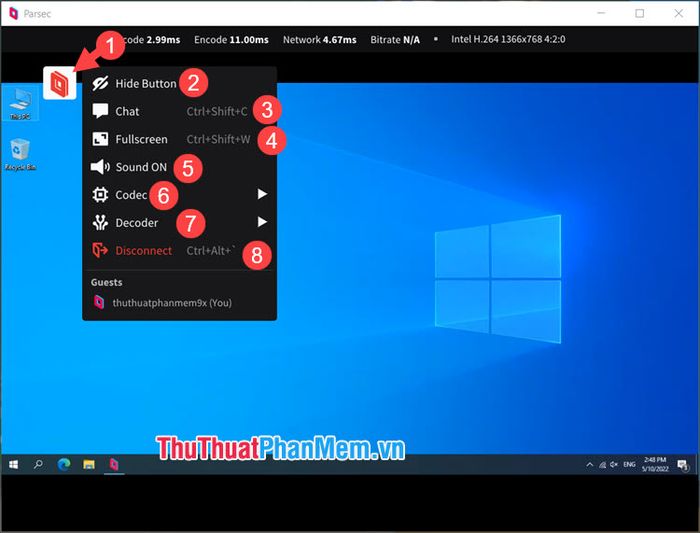
Hide Button (2): Ẩn menu chức năng trên màn hình. Bạn có thể mở lại menu bằng tổ hợp phím tắt Ctrl + Shift + M.
Chat (3): Hiển thị cửa sổ trò chuyện để giao tiếp giữa hai máy tính.
Fullscreen (4): Chuyển đổi giữa chế độ toàn màn hình và chế độ cửa sổ.
Sound ON (5): Truyền tải âm thanh từ máy chia sẻ lên máy điều khiển.
Codec (6): Tùy chỉnh mã hóa tín hiệu video để tối ưu chất lượng hình ảnh.
Decoder (7): Thay đổi phương thức xử lý tín hiệu, lựa chọn giữa phần mềm hoặc trình điều khiển GPU.
Disconnect (8): Ngắt kết nối giữa các thiết bị.
Qua bài viết này, bạn đã khám phá thêm về Parsec - một phần mềm điều khiển máy tính đầy tiện ích và thú vị. Chúc bạn áp dụng thành công!
Có thể bạn quan tâm

Top 8 Địa Chỉ Dạy Nghề Nail Uy Tín và Chất Lượng Nhất Tại Ninh Bình

Khám phá cách áp dụng hiệu ứng Gaussian Blur trong Photoshop để tạo hiệu ứng làm mờ ảnh một cách chuyên nghiệp.

4 công thức nấu cháo bào ngư bổ dưỡng cho cả gia đình

4 công ty chống thấm nhà ở chất lượng và giá hợp lý tại TP. HCM

Khám phá bảng màu son MAC đầy đủ và mới nhất, được cập nhật liên tục trong năm 2022, mang đến cho bạn những lựa chọn tinh tế và đa dạng.


